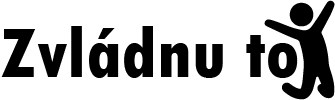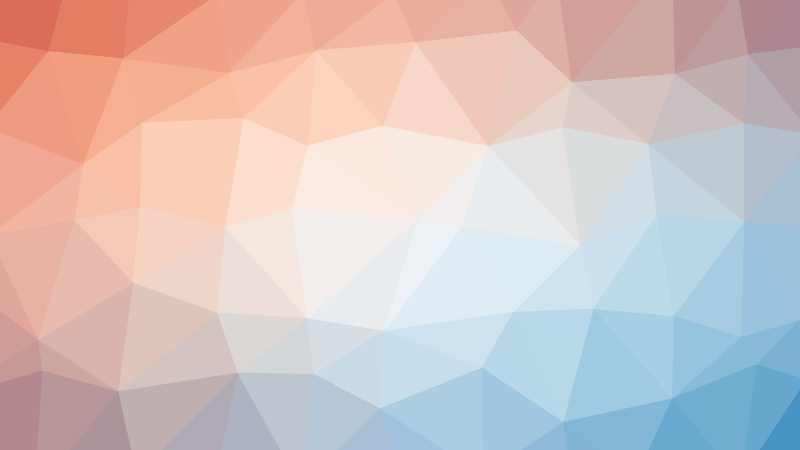V prostředí MS Excel můžeme celkem efektivně pracovat pouze s klávesnicí. V tomto článku se podíváme na 10 užitečných zkratek, které nám práci zjednoduší. Zkratky jsou zaměřené na operační systém Windows i když některé můžeme použít na MacOS. Užitečných zkratek je mnohem více. Vybrali jsme jich pár, které nám přijdou užitečné.
1) Editace buňky (F2)
Buňku můžeme snadno editovat (ať už prázdnou nebo plnou) pomocí klávesy F2. Stačí tedy najet na buňku, kterou chceme upravit a stačí stisknout tuto klávesu.
2) Zrušení úpravy (ESC)
Pokud editujeme vzorec nebo buňku a nechceme změny ponechat, pak stačí zmáčknout klávesu ESC, kterou změny stornujeme a „vyskočíme“ z editace buňky.
3) Absolutní a relativní adresování (F4)
Jestliže potřebujeme použít absolutní adresování, pak nám stačí při editaci vzorce kliknout na klávesu F4 (u adresy buňky, kterou chceme udělat absolutní nebo smíšenou). Více se o této problematice můžete dočíst v našem článku Absolutní a relativní adresování.
4) Přepínání mezi jednotlivými listy (CTRL + PgDn/PgUp)
Při práci s listy a jejich přepínáním nemusíme používat myš, ale stačí využít klávesové zkratky CTRL + PgUp (pro přepnutí na listy směrem vlevo) a CTRL + PgDn pro přepnutí listu vpravo.
5) Označení celé tabulky (CTRL + A)
Chceme-li označit celou tabulku, pak nám stačí mít označenou libovolnou buňku, která náleží tabulce a stisknout klávesovou zkratku CTRL + A. Je důležité mít označenou buňku, která je součástí tabulky. Pokud není, označíme si všechny buňky na celém listu.
6) Součet hodnot ve sloupci (ALT + =)
Pokud potřebujeme sečíst hodnoty ve sloupci, pak samozřejmě můžeme použít vzorec pro funkci SUMA, ale mnohem rychlejší je stisknutí klávesové zkratky ALT + =. Po jejím stisknutí se nám objeví v buňce vzorec funkce SUMA s argumentem rovným rozsahu adres buněk sloupce.
7) Nový řádek v jedné buňce (ALT + ENTER)
Tato zkratka je užitečná pro ty z nás, kteří potřebují vložit spoustu dat do jedné buňky. V podstatě funguje jako zalomení řádku uvnitř buňky. Stačí zmáčknout klávesovou zkratku ALT + ENTER a máme nový řádek.
8) Otevření/zavření sešitu (CTRL + O, CTRL + W)
Pro uzavření sešitu můžeme použít klávesovou zkratku CTRL + W. Pokud sešit neuložíme, Excel nás samozřejmě vyzve k jejímu uložení. Zavře se nám pouze aktivní sešit, nikolivěk celé okno Excelu jako při použití zkratky ALT + F4. Pro otevření potom použijeme zkratku CTRL + O.
9) Zkopírování vzorce do buňky o řádek níž (CTRL + D)
Tento příkaz vytvoří přesnou kopii vzorců v buňce nad ním. Užitečné pro rychlé opakování buněk nebo pokud chcete rychle vytvořit novou buňku s mírně pozměněným vzorcem. Opět zde lze aplikovat relativní a absolutní adresování.
10) Vyplnění stejných dat do více buněk (CTRL + ENTER)
Pokud potřebujete zadat stejná data do různých buněk, tato zkratka vám to umožní neuvěřitelně rychle. Označte si buňky, do kterých chcete vepsat stejný text. Do jedné z nich vepište, co potřebujete a místo klávesy Enter stiskněte kombinaci kláves CTRL + ENTER a obsah se doplní automaticky do všech. Stejně tak můžeme aplikovat vzorce a použít relativní nebo absolutní adresování.